發布時間:2016-04-19 09: 16: 00
NiceLabel條碼軟件功能齊全,操作簡單,具有很強的實用性。今天小編要給大家介紹的是NiceLabel標簽設計打印軟件如何實現批量打印流水號,相信這個功能是很多用戶都想實現的。實現NiceLabel流水號打印要怎么設置呢?下面小編具體跟大家說說。
本文小編用軟件是NiceLabel Pro標簽設計軟件(即NiceLabel 6),它是NiceLabel軟件的最新更新的版本。在功能等方面有了更深一步的提升。

下面,小編就給大家演示一下NiceLabel Pro是怎么設置實現NiceLabel流水號打印的:
1、運行打開軟件,設置好標簽大小之后,接下來就是創建文本或條碼,今天小編先給大家以文本的形式演示。
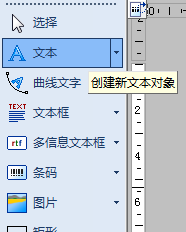
2、點擊工具想中的文本按鈕之后,會看到鼠標有‘A’這樣的字眼,單擊標簽模版空白區,在彈出的“文本向導”對話框中,設置文本的內容,內容選擇變量文字,點擊下一步。
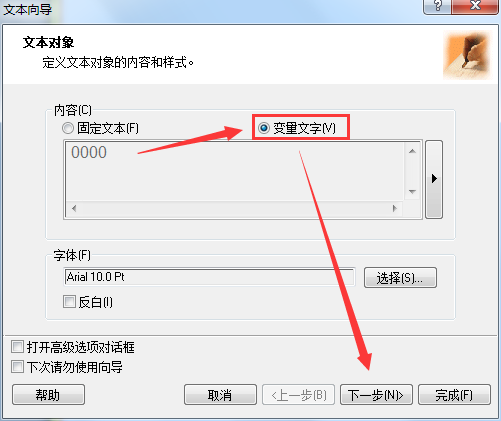
3、進入下一個界面之后,我們可以看到下面的對話框,小編在這里詳細說明一下:
1.鍵盤輸入:指的是在打印的時候,才輸入要批量打印出來的內容
2.計數器:指的是先設置好要打印的內容,然后按照遞增或者是遞減的形式來批量打印條碼
3.日期字段:獲取計算機的日期字段
4.時間字段:獲取計算機的時間字段
5.數據庫:變量字段鏈接到數據庫獲取指定數據庫字段值
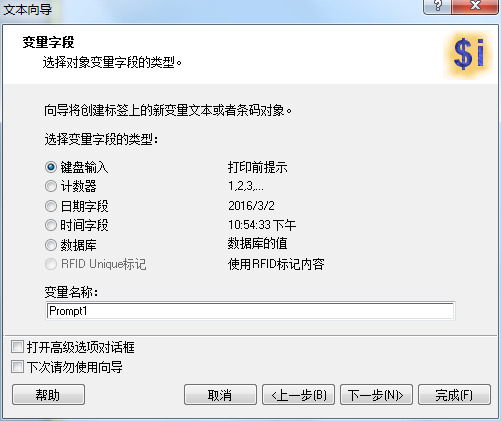
4、選擇對應的功能(本文是設置計數器)。點擊下一步,彈出計數器屬性對話框,起始值就是我們打印的第一個流水號,可以是最大值也可以是最小值,主要是看要打印出來的是遞增的還是遞減的,小編設置起始值為“0001”,遞增,點擊下一步。
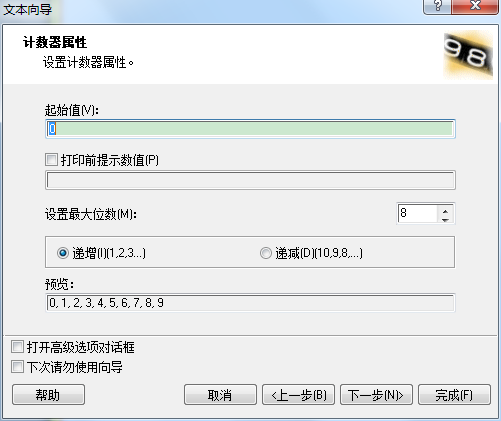
5、在接下來的界面,我們可以設置流水號是按照怎么樣的規律打印的,“每隔(S)”其實就是打印出來的時候需要按照每隔幾個數打印;“每幾張標簽更改一次值”其實是打印同一個流水號的數量,然后再打印下一個流水號;“到達極限值時重新計數”其實是打印到某一個流水號的時候換成重新打印流水號。
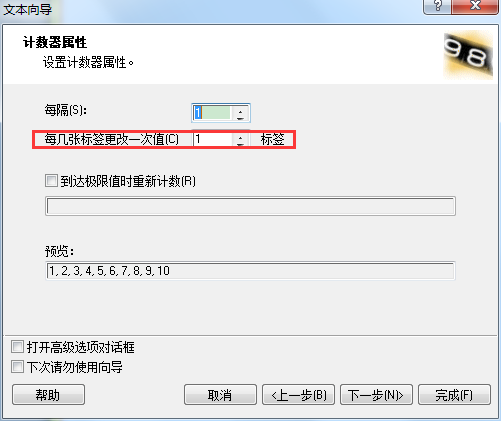
6、設置好以后,點擊下一步大家會看到關于條碼的前綴和后綴的設置。可根據需要設置,沒有需要的話就直接點擊完成。
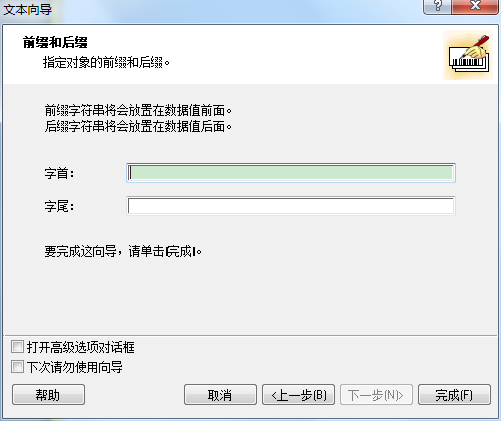
7、這樣實現NiceLabel流水號打印就設置好了,單擊打印,設置要打印的標簽數量,點擊打印預覽?,查看預覽效果無誤后,單擊打印即可。
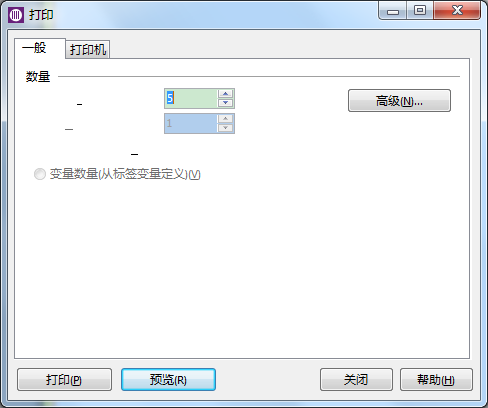
以上就是實現NiceLabel流水號打印的具體設置方法,有關NiceLabel標簽設計打印軟件的最新版NiceLabel Pro的更多功能體驗,可點擊NiceLabel中文下載中心進行免費下載試用。
展開閱讀全文
︾